

Создание научной или исследовательской статьи в Word — это задача, требующая внимания к деталям и умения правильно оформлять ссылки и сноски. Ведь правильное оформление сносок важно для упорядочивания исследования и обеспечения точности цитирования источников. В данной статье мы рассмотрим, как правильно вставить сноску в документ Word, а также покажем способы добавления ссылок на сноски.
Сноски — это ссылки на источники информации или дополнительные пояснения, которые могут быть включены в документ Word. Они не только помогают уточнить или разъяснить отдельные моменты документа, но и позволяют читателю легко отследить первоисточник информации. Для вставки сносок в Word существует несколько методов, и мы рассмотрим самые распространенные из них.
Первый способ добавления сносок в документ Word — использование функции «Вставить сноску» в меню приложения. Этот метод позволяет быстро добавить сноску к выделенному тексту и автоматически сформировать нумерованный список сносок в самом конце документа. Другой способ — использование функции «Вставить ссылку» для создания ссылки на сноску. Это может быть полезно, если вы хотите добавить ссылку на сноску внутри текста или в качестве сноски к другой сноске.
Зачем нужна сноска в Word и как ее оформить?
Создание сносок в Word позволяет читателю быстро перейти к конкретной сноске из основного текста без необходимости поиска и просмотра сноски в конце документа. Сноска содержит дополнительную информацию, цитаты, комментарии, примеры или источники, которые не должны прерывать основной поток текста.
Процесс оформления сноски в Word довольно прост и легко осуществим. Для начала, необходимо установить указатель в основном тексте в месте, где нужно вставить сноску. Затем выбрать вкладку «Ссылки» в верхней панели инструментов Word и нажать кнопку «Вставить сноску». Word автоматически присвоит каждой сноске числовой нумерацию.
Если вам нужно ссылаться на другую сноску в тексте, вы можете использовать команду «Вставить ссылку на сноску». Word автоматически вставит ссылку на сноску с правильной нумерацией. В конечном итоге, сноски отображаются внизу страницы или сбоку, в зависимости от выбранного стиля.
Оформление сносок в Word поможет сделать ваш текст более понятным и удобочитаемым для читателей. Используйте правильное оформление сносок и делайте свои документы профессиональными и информативными.
Что такое сноска в Microsoft Word?
Чтобы вставить сноску в документе Word, необходимо выбрать место, где вы хотите добавить дополнительную информацию, а затем воспользоваться функцией «Вставить сноску». После этого, сноска будет автоматически добавлена внизу страницы, а в основном тексте будет вставлена ссылка на нее.
Сноски обычно пронумерованы в порядке появления, их номера соответствуют ссылкам в основном тексте. Это облегчает навигацию читателя по документу и обеспечивает связь между основным текстом и дополнительной информацией. В Word также есть возможность настроить форматирование и расположение сносок в документе, чтобы они соответствовали требованиям и предпочтениям автора.
Важность использования сносок в документах
Причина 1: Одной из основных причин использования сносок является необходимость в дополнительной информации. Представим ситуацию, когда в тексте упоминается факт или событие, о котором нужно дать более подробное описание или источник для проверки. С использованием сносок такая информация может быть удобно размещена внизу страницы без перегружения основного текста.
Причина 2: Ссылки на другие источники или работы являются важной частью научных или исследовательских документов. Они позволяют указать на авторитетные источники, подтверждающие утверждения, а также являются свидетельством честности исследователя. С использованием сносок ссылки могут быть аккуратно размещены внизу страницы, что облегчает их обнаружение и чтение.
Причина 3: С использованием сносок можно дать дополнительные комментарии или пояснения к основному тексту. Например, объяснить термин, привести пример или привести альтернативные точки зрения. Сноски предоставляют возможность углубиться в детали и уточнить информацию, не перегружая основной текст.
Использование сносок в документах является важным средством для обеспечения точности, достоверности и удобочитаемости текста. Они позволяют дополнить основной текст дополнительной информацией, предоставить ссылки на источники или работы, а также дать пояснения и комментарии. Без использования сносок, текст может быть неполным, недостоверным или неудобочитаемым.
Как добавить сноску в документ Word?
Для создания сноски в Word, перейдите к месту в тексте, где вы хотите добавить сноску, и щелкните правой кнопкой мыши. В контекстном меню выберите «Вставить сноску». Появится специальный номер сноски, и курсор переместится вниз страницы в раздел «Сноски».
Далее, в разделе «Сноски», вы можете ввести собственный текст сноски или скопировать информацию из другого источника. Когда сноска готова, вы можете вернуться к основному тексту, щелкнув на соответствующем номере сноски, который автоматически будет создан в основном тексте.
Создание сносок в Word также позволяет автоматически нумеровать и размещать сноски на каждой странице. Если вы изменяете содержимое сноски, она будет автоматически обновлена во всем документе. Это очень удобно для поддержания целостности документа и удобства чтения.
Шаги по созданию сноски в Word
Чтобы создать сноску в Word, следуйте этим шагам:
-
Выберите место для сноски: Определите точное место в тексте, где вы хотите вставить сноску. Обычно это место, где требуется дополнительное пояснение или цитата из источника.
-
Вставьте сноску: Чтобы вставить сноску, перейдите конец страницы, где нужно вставить сноску, и нажмите правой кнопкой мыши. В появившемся контекстном меню выберите пункт «Вставить сноску». Система автоматически вставит номер сноски и перейдет вниз страницы, где можно написать сам текст сноски.
-
Напишите текст сноски: Введите информацию или комментарий, который вы хотите добавить в сноску. Будьте краткими и ясными, чтобы обеспечить читаемость и понимание сноски.
-
Настройте формат сноски: Вы можете настроить формат сноски на свой вкус. Word предоставляет возможности изменения шрифта, размера и оформления номера сноски. Вы можете применить эти настройки, если они соответствуют вашему стилю документа.
-
Ссылка на сноску: Для ссылки на сноску в тексте нажмите на место, где должна быть ссылка на сноску, и выберите вкладку «Ссылки» в верхнем меню Word. В группе «Сноски» выберите вариант «Вставить сноску», и Word автоматически вставит ссылку на выбранную сноску.
Создание сносок в Word делает ваш документ более профессиональным и позволяет читателям получить дополнительную информацию. Этот процесс легко освоить и может быть полезен во многих ситуациях, где требуется ссылаться на внешние источники или вставлять комментарии в документ.
Как составить правильную сноску в тексте?
Первым шагом при оформлении сносок является выбор подходящей местоположения для вставки сноски в тексте. Чаще всего сноски размещаются внизу страницы или в конце раздела. Важно помнить, что номер сноски в тексте должен соответствовать номеру, указанному в самой сноске.
Далее необходимо вставить саму сноску в нужное место. Сноска обычно представлена в виде надстрочного символа или числа, которые указывают на номер сноски. После этого внизу страницы или в конце раздела следует поместить собственно текст сноски. Важно, чтобы текст сноски был четким, лаконичным и содержал достаточно информации для понимания дополнительного материала.
Текст сноски может содержать ссылки на другие источники, цитаты, объяснения определений или пояснения концепций. Однако, важно помнить о том, что текст сноски должен быть связан с основным текстом и предоставлять дополнительные сведения, которые расширяют понимание текста.
Таким образом, правильное оформление текста сноски предполагает выбор подходящего местоположения для вставки сноски, использование надстрочных символов или чисел для обозначения сносок, а также размещение текста сноски внизу страницы или в конце раздела. Важно, чтобы текст сноски был содержательным и четким, предоставляя дополнительную информацию, связанную с основным текстом.
Как создать ссылку на сноску в тексте
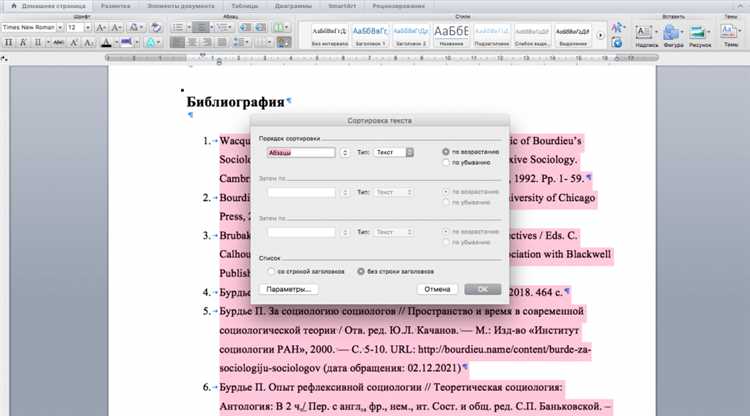
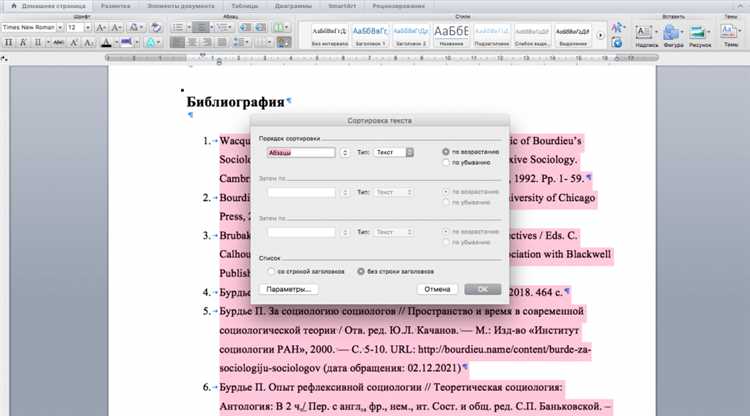
Для вставки ссылки на сноску в тексте в Word, следуйте простым шагам:
- Выделите текст, на который вы хотите ссылаться сноской.
- Щелкните правой кнопкой мыши и выберите «Вставить сноску» в контекстном меню.
- Word автоматически создаст сноску внизу страницы и установит курсор в конец этой сноски.
- Введите текст сноски, указывая соответствующую информацию или комментарий.
- Нажмите клавишу «Esc», чтобы вернуться на место в тексте, где вы хотели вставить ссылку.
- Выделите этот текст еще раз, щелкните правой кнопкой мыши и выберите «Вставить ссылку» в контекстном меню.
- Выберите «Ссылка на сноску», а затем нажмите кнопку «Вставить».
Теперь ваш текст включает ссылку на сноску. При нажатии на эту ссылку читатель будет перенаправлен к соответствующей сноске внизу страницы, где он сможет прочитать дополнительную информацию или комментарий, который вы ввели.
Определение ссылки на сноску
Ссылка на сноску обычно выражается в виде надстрочного числа или буквы, обозначенного в тексте, которое указывает на соответствующую сноску в конце страницы или документа. Когда пользователь наводит курсор на ссылку сноски, ему показывается подробное содержание сноски в виде всплывающей подсказки или полного текста сноски.
Создание ссылки на сноску в документе Word довольно просто. Для вставки сноски необходимо выбрать соответствующее место в тексте, где требуется указать сноску, и затем выбрать команду «Вставка сноски» в меню «Ссылки». После этого можно ввести текст сноски и по необходимости форматировать его.
Оформление ссылок на сноски в тексте имеет свои особенности. Обычно ссылка на сноску располагается в конце предложения, а число или буква, обозначающая сноску, записывается надстрочно. Также следует обратить внимание на форматирование сносок в конце документа. Сноски могут быть оформлены в виде таблицы или с использованием специального форматирования.
Ссылки на сноски позволяют лучше организовать информацию и предоставить более подробные пояснения к определенным моментам текста. Они облегчают чтение и понимание документа, особенно при наличии большого количества дополнительной информации или комментариев. Правильное оформление ссылок на сноски важно для создания профессионального и удобочитаемого текста.
Вопрос-ответ:
Что такое ссылка на сноску?
Ссылка на сноску — это ссылка или отсылка, используемая в тексте для указания на номер или символ сноски, которая содержит дополнительную информацию или комментарии к основному тексту.
Как выглядит ссылка на сноску?
Ссылка на сноску обычно представляет собой числовой или символьный индекс, который располагается после слова или фразы в основном тексте. Например, [1] или *)
Зачем нужны ссылки на сноски?
Ссылки на сноски используются для организации и добавления дополнительной информации к основному тексту. Они позволяют автору вставить пояснения, комментарии или иные сведения, которые могут быть полезны для читателей, но не являются существенной частью основного текста.
Где обычно размещается сноска?
Сноски обычно размещаются внизу страницы либо в конце документа после основного текста. Они могут быть представлены в виде нумерованного списка или символов и содержать дополнительные пояснения, примечания или ссылки на источники.
Как создать ссылку на сноску в тексте?
Для создания ссылки на сноску в тексте требуется использовать числовой или символьный индекс и разместить его после слова или фразы, на которую нужно сделать ссылку. Затем, в самом низу страницы или в конце документа, нужно разместить соответствующую сноску с дополнительной информацией или комментарием.

